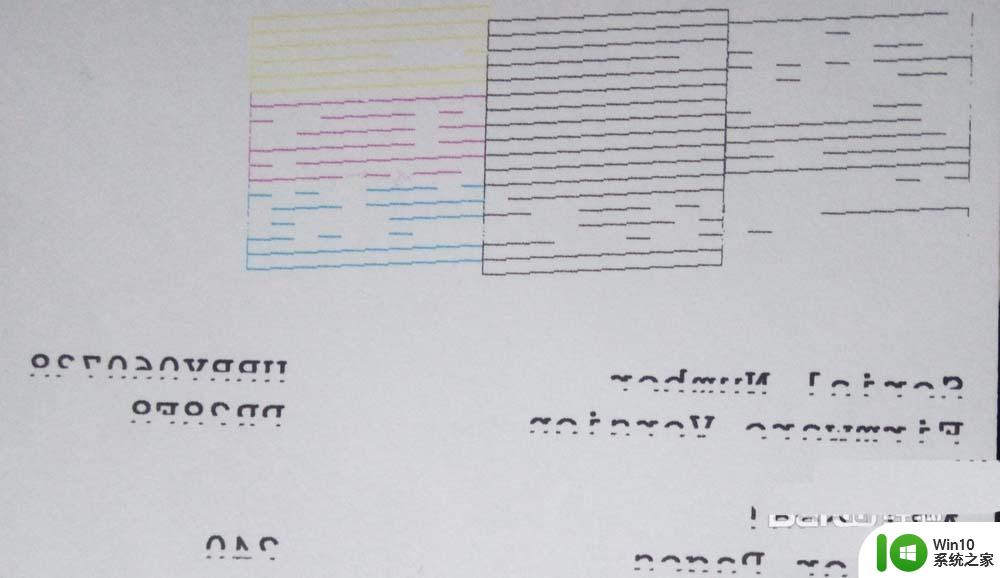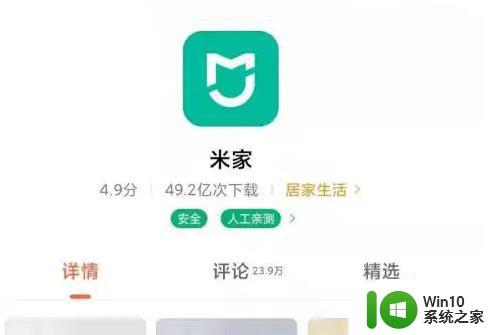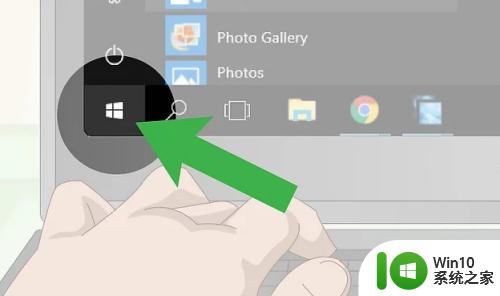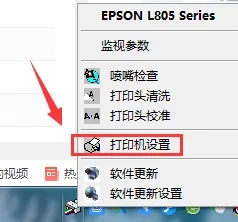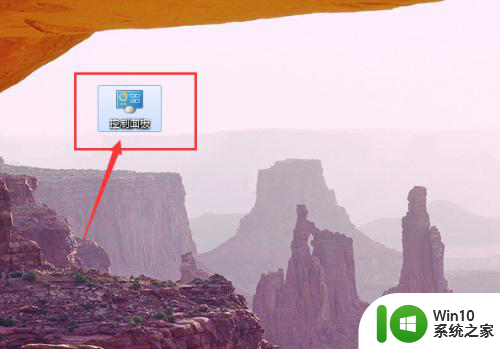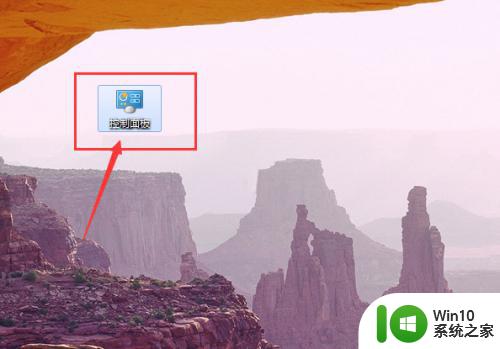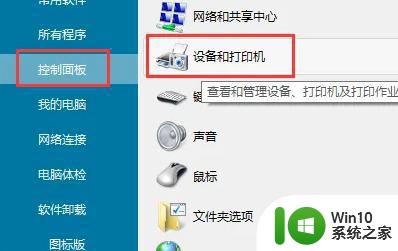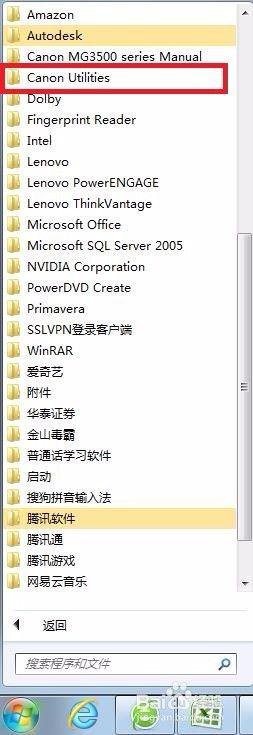佳能打印机喷头清洗方法 如何清理堵塞的佳能打印机喷嘴
佳能打印机喷头清洗方法,佳能打印机作为一种常见的办公设备,经常会因为打印墨水干涸或堵塞而影响正常使用,当我们发现佳能打印机的喷头堵塞时,不需要过于担心,因为有很多简单而有效的方法可以清洁喷嘴。在进行清洗之前,我们需要准备一些必要的工具和材料,例如软布、纸巾、清洁剂以及一些棉签。接下来我们可以通过以下几个步骤来清洁佳能打印机的喷头。首先我们需要关闭打印机并拔掉电源线。然后用湿润的软布或纸巾轻轻擦拭喷头表面,确保不要用力过大,以免损坏喷头。如果堵塞比较严重,我们可以使用一些专业的清洁剂,将其喷洒在喷头上,并等待片刻以便清洗剂能够起作用。最后用棉签轻轻擦拭喷头,并确保喷头完全干燥后再次安装到打印机上。通过这些简单的步骤,我们可以轻松地清理堵塞的佳能打印机喷嘴,使其恢复正常工作。
具体方法如下:
1、打开控制面板——设备和打印机——鼠标右键点击喷嘴堵塞的打印机,在弹出的选项中点击“打印机属性”。
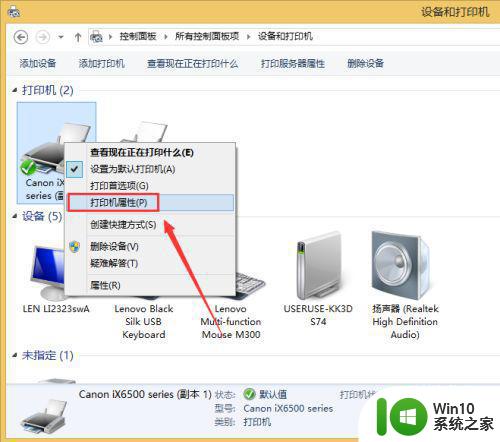
2、在打印机属性里面点击“维护”。
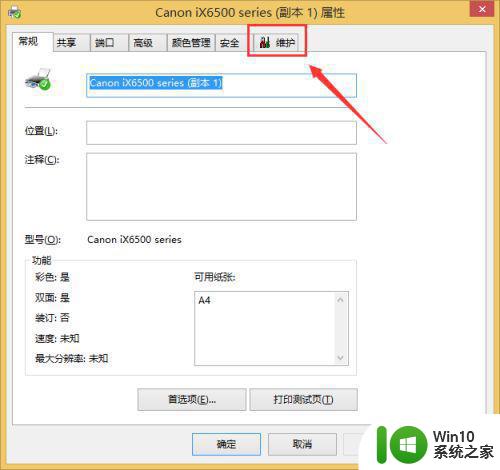
3、在维护里面有很多个选项,点击“深度清洗”。
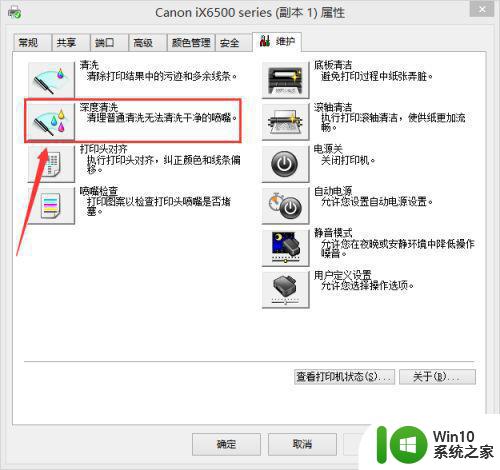
4、选择你要清洗的颜色,如果不知道选什么颜色,那就选择所有颜色即可,然后点击“执行”。
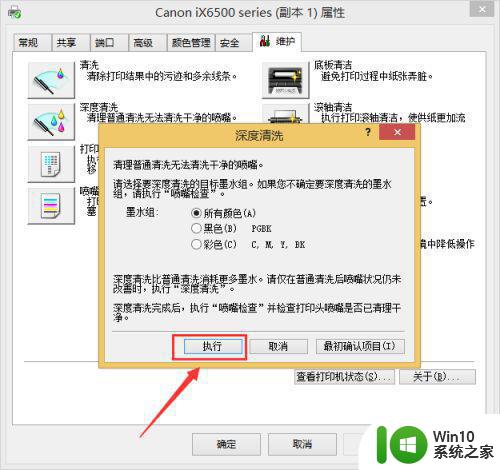
5、点击执行后会弹出提示,在清洗完成前不要执行其他操作,点确定即可。

6、然后就可以看到有一个窗口显示正在清洗。
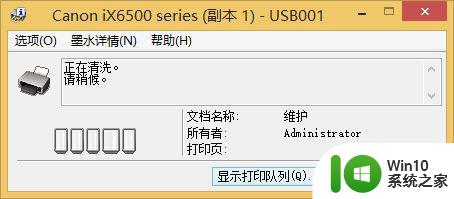
7、清洗完成后点击“打印检查图案”,然后打印机会打印出各种颜色,来检验是否清洗成功。
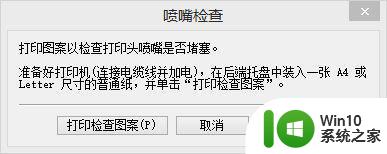

8、然后我们将之前的那张图片在打印一次,可以看到如下效果图,颜色已经恢复正常,表示喷嘴堵塞已经疏通。

以上为佳能打印机喷头清洗方法的全部内容,如果您遇到相同的问题,请参考小编的方法进行处理,希望本文对您有所帮助。